Cet article a été rédigé avec la collaboration de nos éditeurs(trices) et chercheurs(euses) qualifiés(es) pour garantir l'exactitude et l'exhaustivité du contenu.
L'équipe de gestion du contenu de wikiHow examine soigneusement le travail de l'équipe éditoriale afin de s'assurer que chaque article est en conformité avec nos standards de haute qualité.
Cet article a été consulté 34 397 fois.
Windows Media Player permet de convertir n'importe quel type de fichier audio dans un format universel comme le MP3 ou le WAV. Il s'agit de graver sur disque la musique que vous voulez convertir puis d'extraire le CD sur votre ordinateur dans le format qui vous intéresse. Windows Media Player n'est disponible que sur Windows, donc pour utiliser cette méthode, vous aurez besoin d'un ordinateur sous Windows.
Étapes
Partie 1
Partie 1 sur 3:Graver un CD
-
1Insérez un CD vierge dans votre ordinateur. Un CD vierge est nécessaire pour créer une liste de chansons à convertir. Il s'agit de graver votre musique dans un CD puis de l'extraire sur votre ordinateur.
- Pour cette étape, utilisez un CD-RW que vous pourrez graver, effacer puis graver des centaines de fois avant de devoir le remplacer.
- Si votre ordinateur n'a pas de lecteur DVD intégré, vous devrez en acheter un et le connecter par USB.
- Si vous voulez seulement convertir le contenu d'un CD existant, passez tout de suite à l'étape suivante.
-
2
-
3Tapez windows media player. Windows cherchera le programme en question sur votre ordinateur.
-
4Sélectionnez Windows Media Player. En haut de la fenêtre de démarrage, cliquez sur le bouton « Play » blanc sur un fond bleu et orange pour ouvrir Windows Media Player.
- Si Windows ne trouve pas le programme, ça veut dire qu'il n'est pas installé sur votre ordinateur. Windows Media Player est disponible si vous avez installé Windows 10 ou si vous avez fait une mise à niveau de Windows 7 ou 8 à Windows 10 [1] .
-
5Allez dans l'onglet Musique. Dans le volet gauche de Windows Media Player, cliquez sur Musique pour ouvrir une liste des chansons sur votre lecteur.
-
6Cliquez sur Graver. Cette option se trouve en haut à droite de la fenêtre et permet d'ouvrir le panneau Graver.
-
7Ajoutez de la musique au CD. Faites glisser les chansons que vous voulez convertir dans le panneau Graver à droite de la fenêtre. La plupart des CD peuvent contenir jusqu'à 80 minutes de musique.
- Si vous ne trouvez pas les chansons que vous voulez convertir dans Windows Media Player, cherchez-les sur votre ordinateur puis faites-les glisser dans la section Graver du lecteur.
-
8Cliquez sur Démarrer la gravure. Cette option se trouve en haut de la section Graver. Cliquez dessus pour démarrer la gravure de vos chansons sur le CD.
-
9Attendez la fin de la gravure. La durée du processus dépendra du nombre de chansons à graver. En attendant, vous pouvez activer l'extraction de CD.Publicité
Partie 2
Partie 2 sur 3:Activer l'extraction de CD
-
1Cliquez sur Organiser. Cet onglet se trouve en haut à gauche de la fenêtre du lecteur et permet d'afficher un menu déroulant.
-
2Sélectionnez Options. Options se trouve dans le menu déroulant. Cliquez dessus pour ouvrir une fenêtre.
-
3Ouvrez l'onglet Extraire de la musique. L'onglet Extraire de la musique se trouve en haut de la fenêtre.
-
4Choisissez un emplacement de sauvegarde. En haut de l'onglet Extraire de la musique, cliquez sur Modifier puis sélectionnez un dossier de sauvegarde avant de cliquer sur OK.
-
5Choisissez un format de fichier. Au milieu de la page, déroulez le menu Format puis sélectionnez le format que vous voulez utiliser.
- Les formats les plus utilisés sont le format universel MP3 et le format sans perte WAV.
- Les formats Windows Media ne peuvent être lus que sur Windows. Si vous voulez que votre musique soit compatible avec tous vos appareils, sélectionnez les autres options disponibles.
-
6Ajustez la qualité audio. Si nécessaire, faites glisser vers la droite le curseur en bas de la page pour augmenter la qualité audio de chaque fichier. Notez que plus la qualité sera élevée, plus la taille du fichier sera importante.
-
7Sélectionnez Appliquer. Ce bouton se trouve en bas à droite de la fenêtre.
-
8Cliquez sur OK. Cette option se trouve en bas de la fenêtre. Cliquez dessus pour fermer les options de Windows Media Player.Publicité
Partie 3
Partie 3 sur 3:Extraire le contenu d'un CD
-
1Éjectez puis réinsérez le CD. À la fin de la gravure, éjectez puis réinsérez le disque pour que Windows Media Player le reconnaisse comme un CD d'où l'on peut extraire la musique.
- Pour extraire la musique d'un CD existant, vous n'aurez qu'à l'insérer dans votre ordinateur.
-
2Attendez que le CD se lance. La lecture du disque ne devrait prendre que quelques secondes.
- Vous pourrez à ce moment mettre la lecture en pause.
-
3Cliquez sur Extraire le CD. Cette option se trouve en haut de la fenêtre de Windows Media Player et permet d'extraire le contenu du disque sur votre ordinateur dans le format que vous avez sélectionné.
-
4Attendez la fin de l'extraction. Extraire le contenu d'un CD prend généralement 10 à 30 secondes par chanson.
-
5Passez en revue les fichiers extraits. Ouvrez l'emplacement de sauvegarde sélectionné précédemment et assurez-vous que toutes les chansons ont été extraites. Désormais, vous pourrez les jouer dans votre format préféré.Publicité
Conseils
- Windows Media Player n'est pas le seul outil disponible même si vous utilisez Windows. VLC Media Player, iTunes ou Groove sont autant d'alternatives possibles.
Avertissements
- Évitez de télécharger un logiciel sans une protection antivirus et antimalware adaptée.
- Il est possible que la conversion de fichiers protégés par droit d'auteur soit illégale dans votre région. Renseignez-vous sur les lois en vigueur avant de télécharger ou de convertir ce genre de contenus.
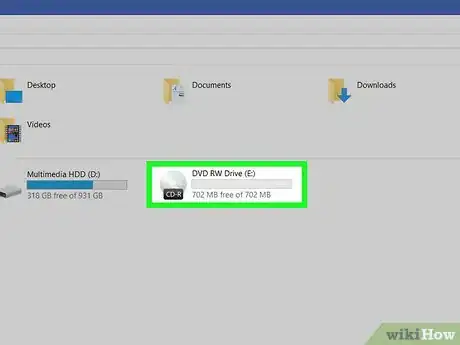
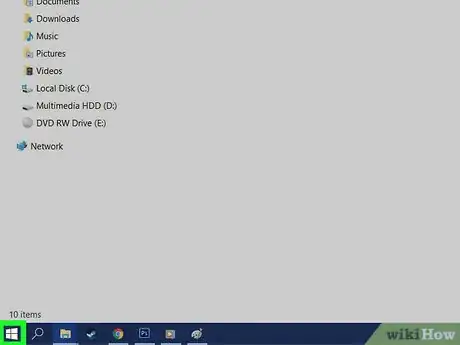

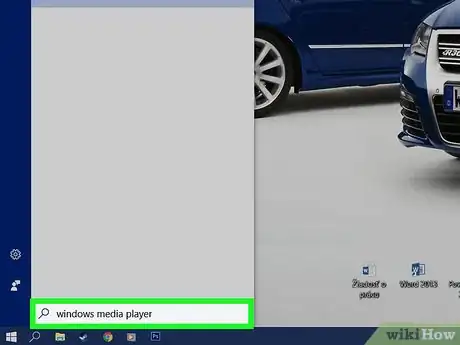
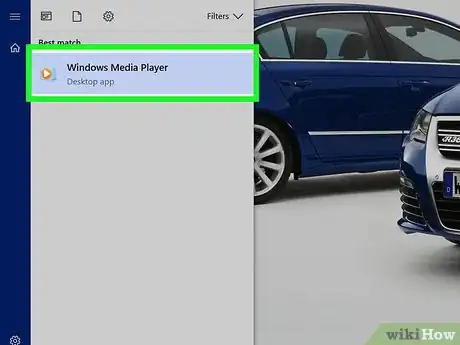
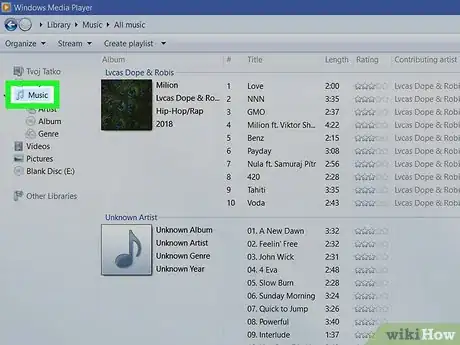
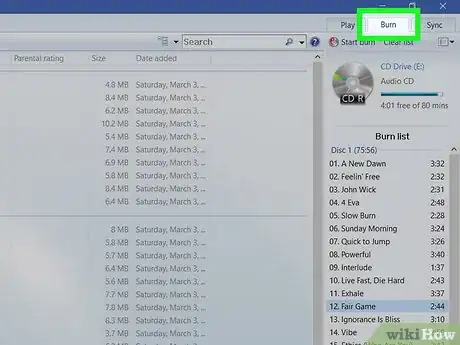
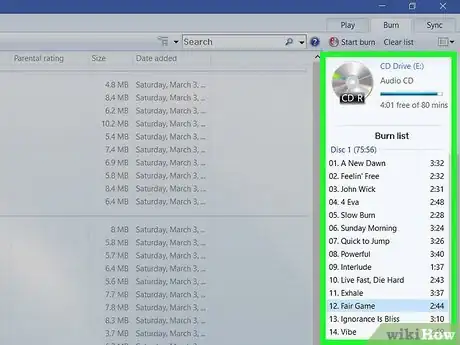
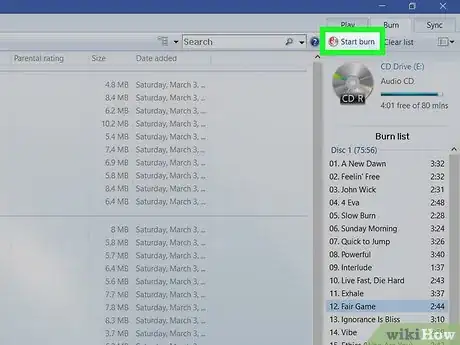
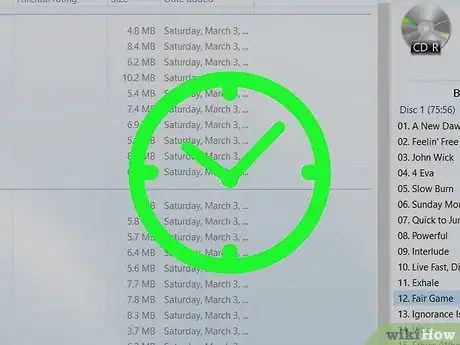
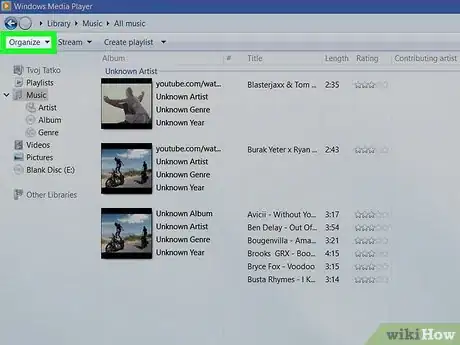
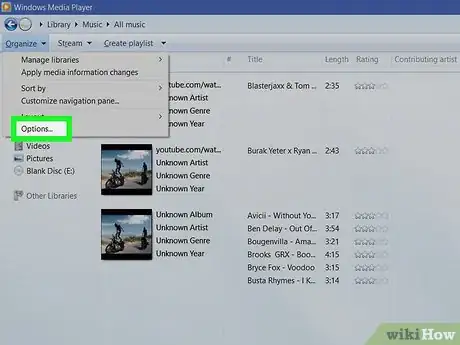
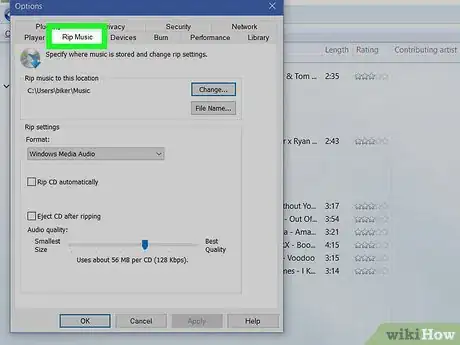
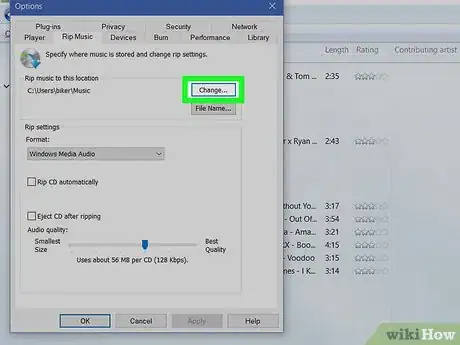
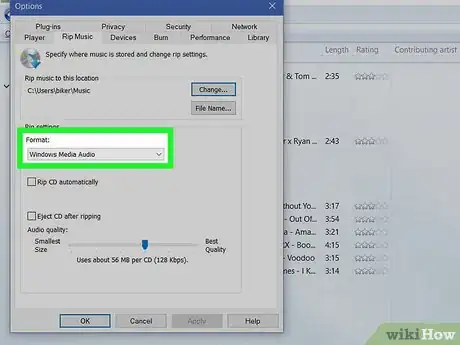
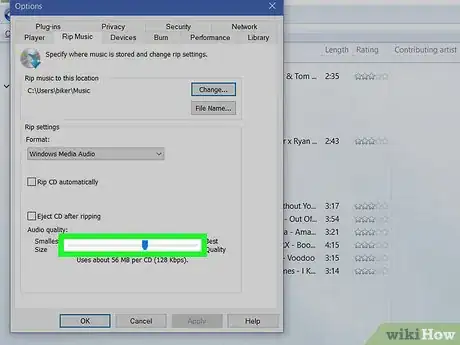
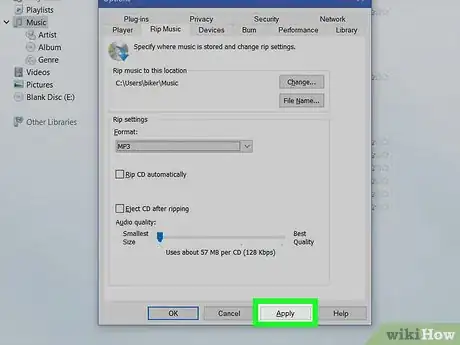
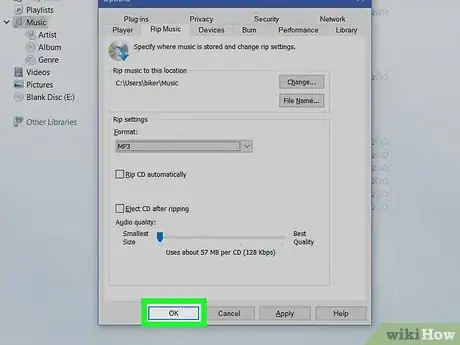
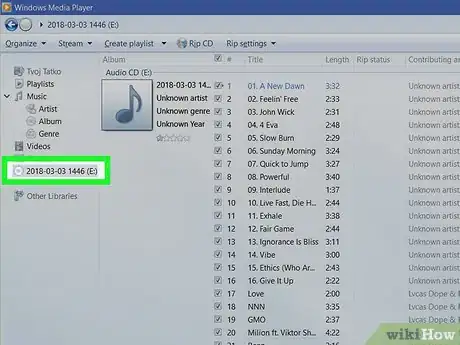
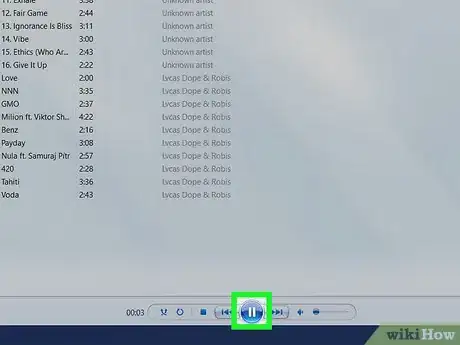
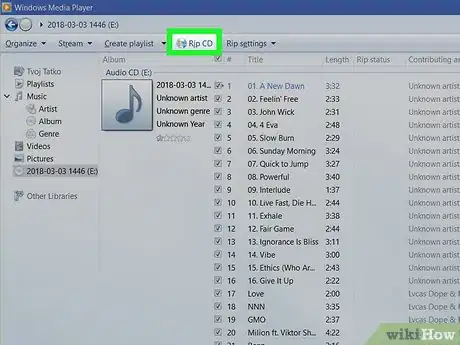
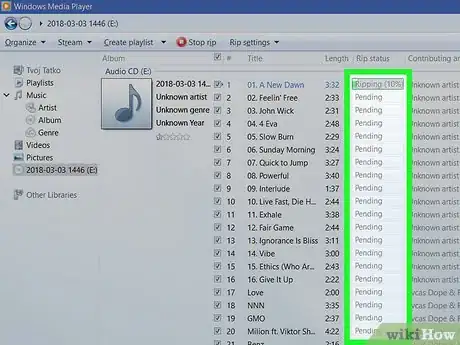
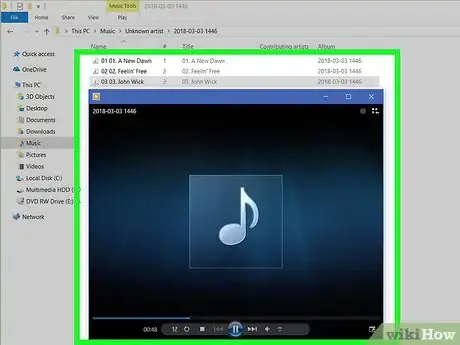

















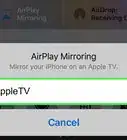

L'équipe de gestion du contenu de wikiHow examine soigneusement le travail de l'équipe éditoriale afin de s'assurer que chaque article est en conformité avec nos standards de haute qualité. Cet article a été consulté 34 397 fois.